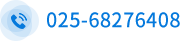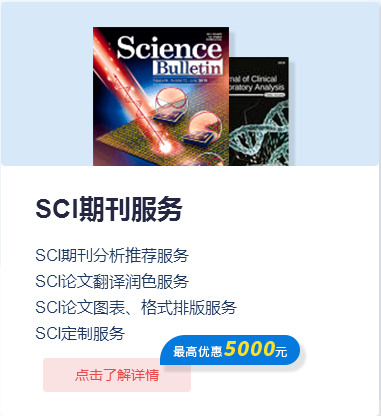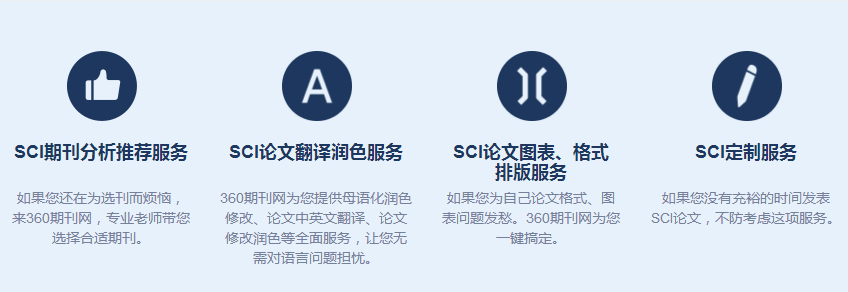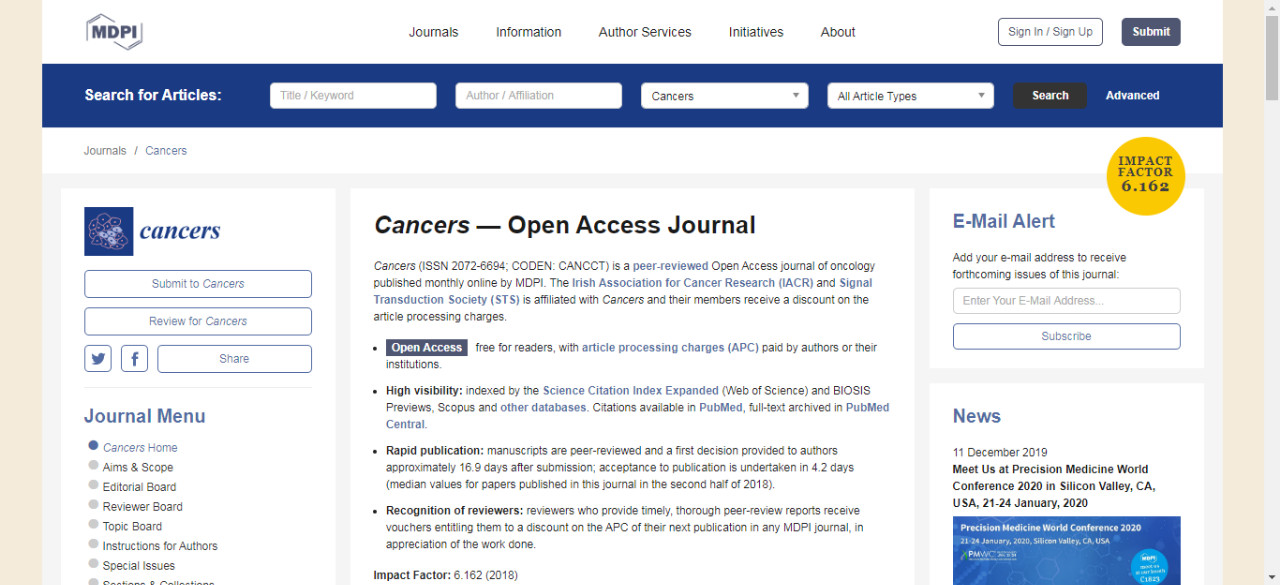我们知道Review Manager,也就是常说的Revman是meta分析经典的软件,是国际Cochrane协作网为进行系统评价研究的学者提供的专用软件,是Cochrane系统评价的一体化、标准化软件。如果你准备进行meta分析,Revman软件的基本操作是务必要掌握的。
另一方面,连续性变量又是常见的meta分析的类型。So,meta分析小白们,请务必先学会连续变量的meta分析!
那么如何使用Revman进行连续变量的meta分析呢?笔者细细道来~首先打开Revman软件,点击新建。
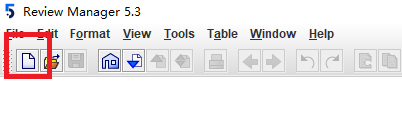
点击Next
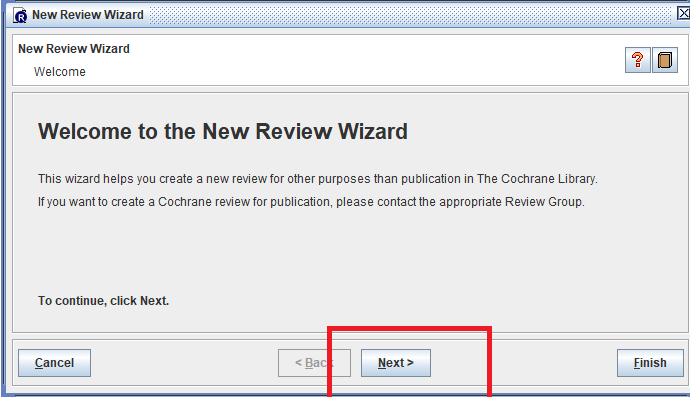
显示如下

上图中,Intervention review表示创建干预评价,Methodology review表示创建方法学评价,Diagnnostic review表示创建诊断试验评价,Overview of reviews表示创建同类系统评价。我们在此选择创建干预评价,后点击 next。
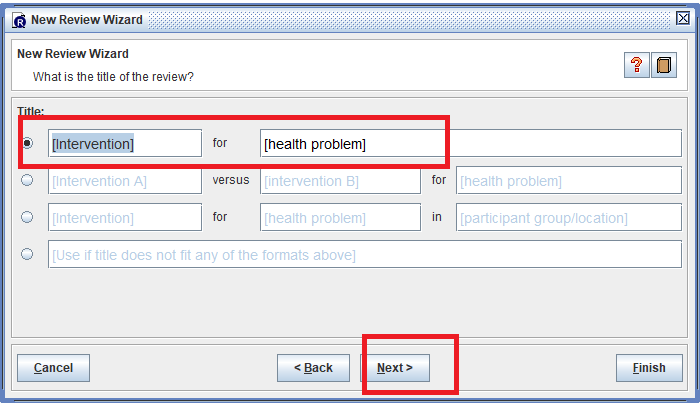
上图中的[Intervention A] versus [Intervention B] for [health problem] 表示干预措施A与 B 干预措施相比对某个健康问题的影响。[Intervention] for [health problem] in [participant group/location] 表示某个干预措施对某个人群的某个健康问题的影响,Meta分析时根据自己的研究需求选择。
在此选择[Intervention] for [health problem],即某个干预措施对某个健康问题的影响,根据自己的试验设计填写干预措施的名称,点击next,界面如下图所示。

选择Full review,点击finish,显示下图。
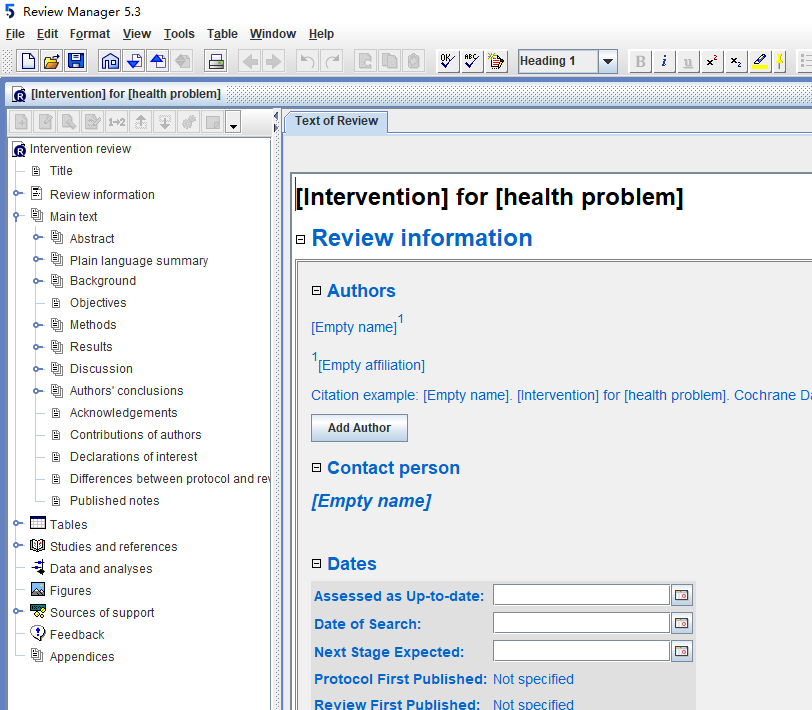
接下来添加研究内容。
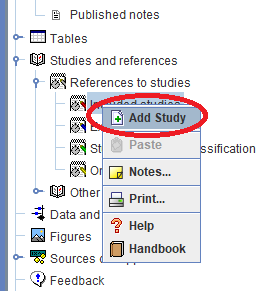
填写我们的文件名,然后点击不断点击next,一切默认就行。
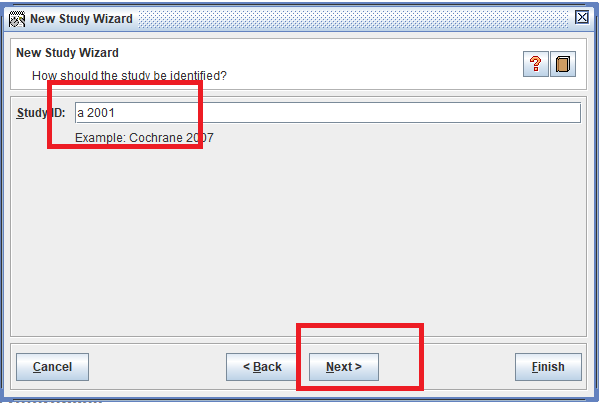
我们添加的文献在下图,按照这样的方法把所有的筛选文献都添加上去。
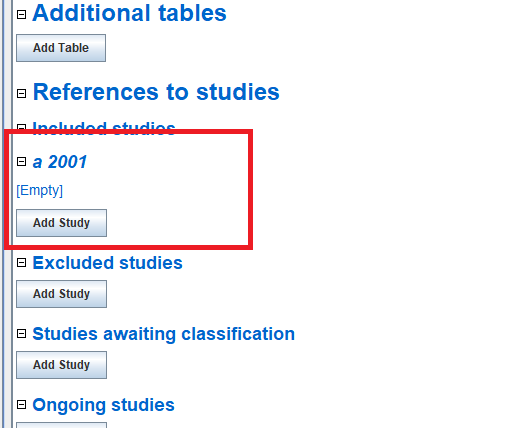
这样一步一步将数据添加完成,下一步就是添加数据了。
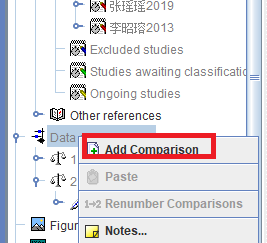
点击add comparison ,然后添加name。
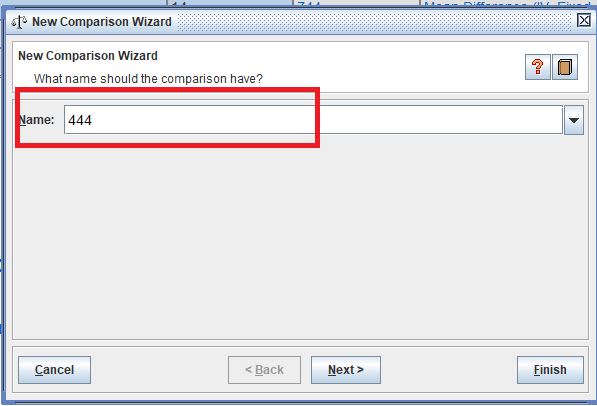
点击Finish后出现如下界面。
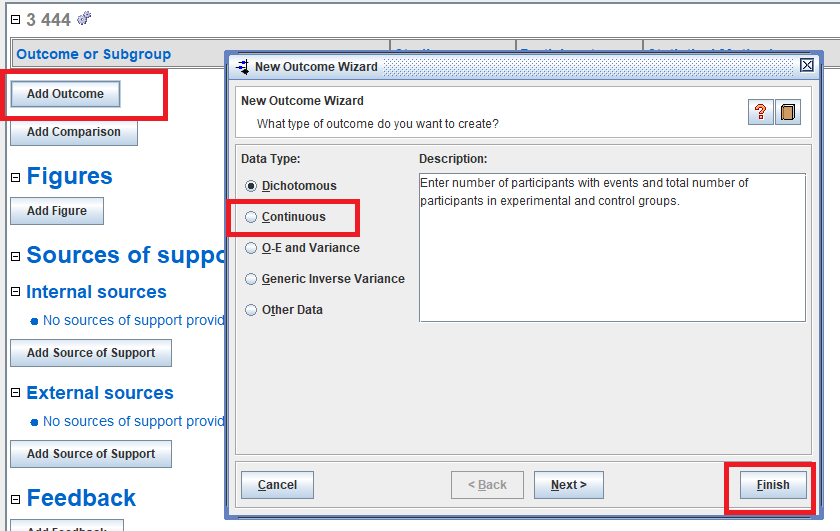
点击Add Outcome,再点击Continuous(连续性变量),填写Description,后点击Finish。
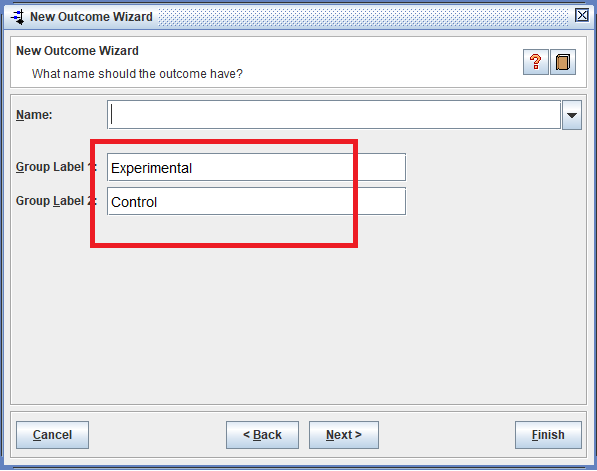
把每一组的标签填写一下,然后点击finish,出现如下界面。

点击红框里的内容,选中我们需要的研究。
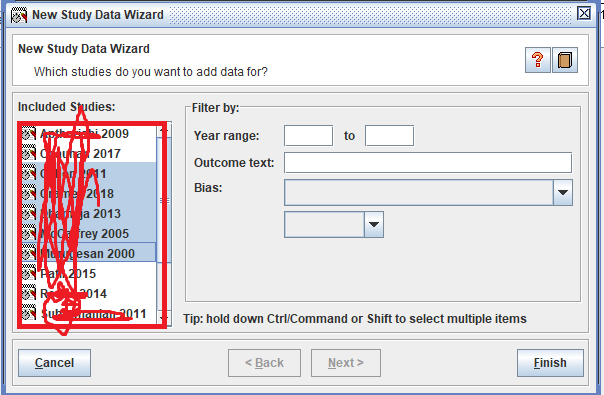
点击finish出现如下界面。
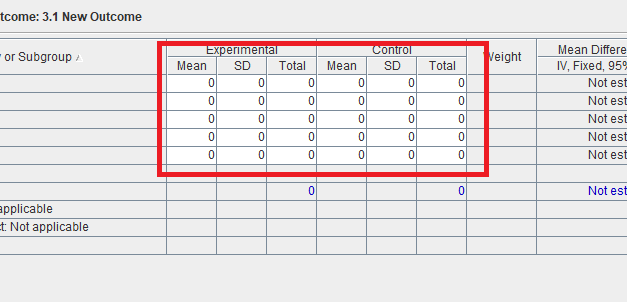
将数据添加到红框里,森林图就出来了。
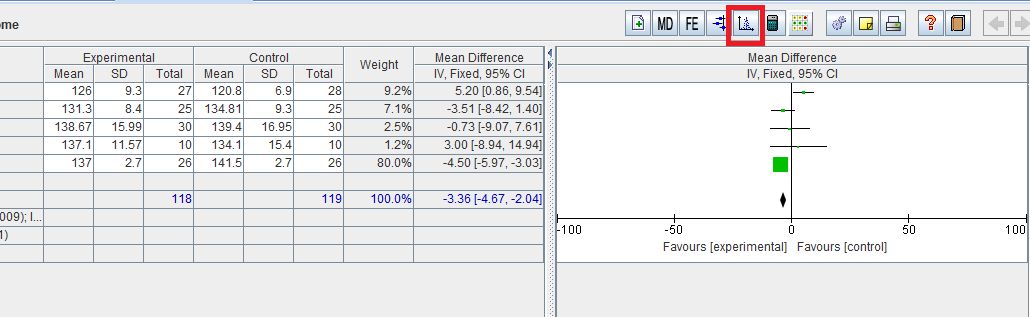
点击红框的内容,出现漏斗图。
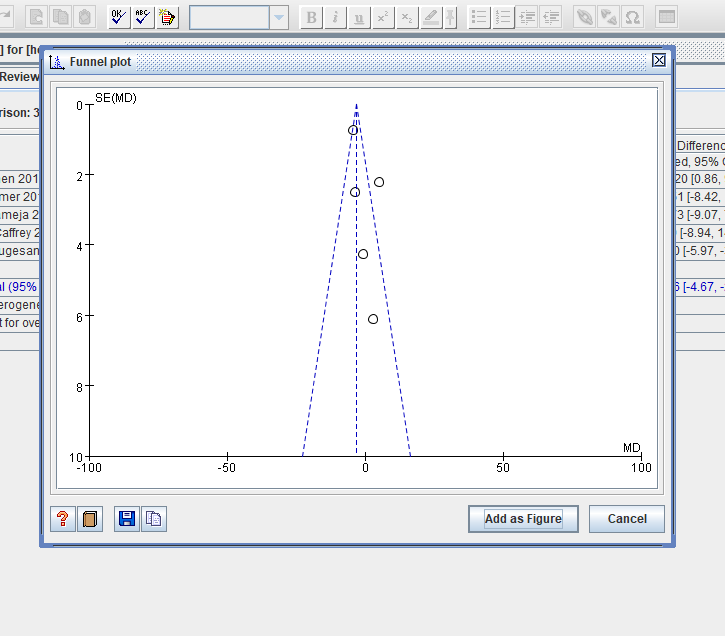
以上就是使用Revman软件进行连续性变量meta分析的实际操作过程,是不是超简单,跟着我的步骤,一步步进行操作即可,期待你的第一篇meta分析!